怎么使用微软升级助手给电脑升级系统
- 分类:教程 回答于: 2021年01月05日 17:30:02
很多没有使用过win10的朋友可能都听说过,它具有开机速度快,功能强大,操作简单,运行流畅等优点。而目前最快最直接的升级win10方法就是一键重装系统,不过有些人不喜欢用。那么小编带来微软win10升级助手的使用教程。
1.首先打开浏览器搜索“下载win10”,进入官网。

2.在官网点击“立即下载工具”,按照安装提示进行安装win10助手。
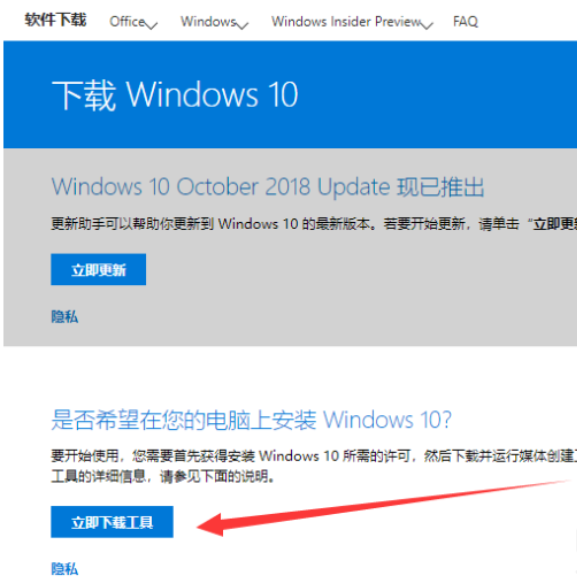
3.安装完成后,双击打开win10助手,选择“立即升级这台电脑”,点击“下一步”。
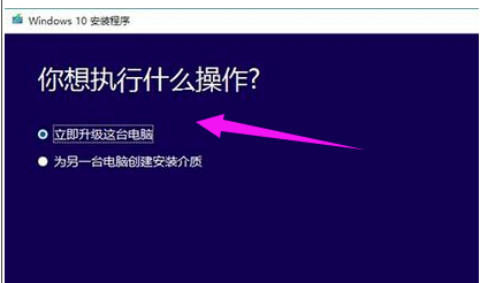
4.如果你选择的是“为另一台电脑创建安装介质”的话,可以选择想要安装的系统版本。
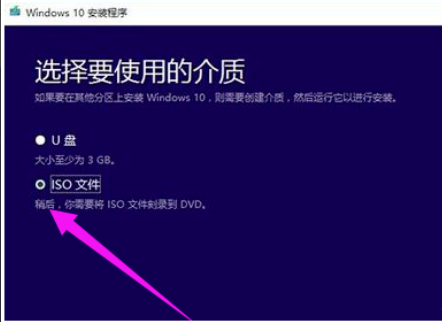
5.接着下载“ISO文件”,点击下一步。
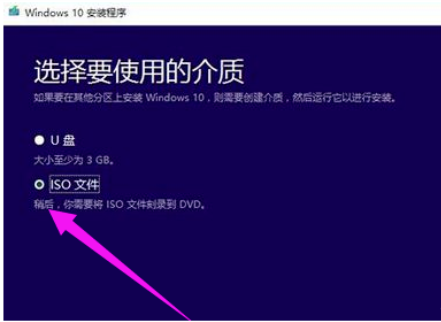
6.接下来微软win10升级助手就会开始下载win10系统镜像,等待下载完成后按照提示来安装就可以了。
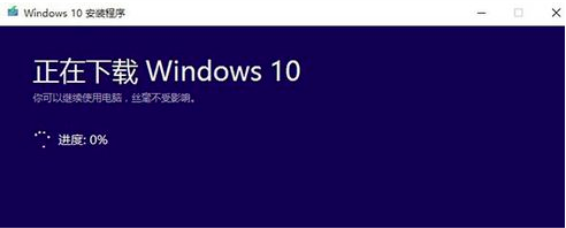
以上就是怎么使用微软升级助手给电脑升级系统的操作,希望能帮助到你们。
 有用
26
有用
26


 小白系统
小白系统


 1000
1000 1000
1000 1000
1000 1000
1000 1000
1000 1000
1000 1000
1000 1000
1000 1000
1000 1000
1000猜您喜欢
- 按什么键重装系统2022/11/10
- iPad快充新体验:畅享高效充电,释放无限..2024/04/26
- 轻松易懂的ghost win10安装教程..2021/04/14
- 得得系统一键重装系统图文教程..2016/11/12
- mdf文件用什么打开,小编教你电脑打开m..2017/12/22
- U盘装联想g50系统图解教程2016/12/23
相关推荐
- linksys路由器:稳定高速的无线网络解决..2024/02/03
- 如何快速关闭京东白条:详细步骤与常见..2024/07/10
- Excel怎么操作求和2023/10/30
- 外星人笔记本哪款性价比最高..2022/09/06
- 安装小白系统然后怎么变回来原来的系..2022/12/23
- win7格试化U盘操作方法2016/11/04














 关注微信公众号
关注微信公众号



